WPS转置
PS转置是一项在办公软件中非常实用的功能,它允许用户轻松地将表格中的行数据转换为列数据,或者将列数据转换为行数据,这一功能在数据处理、报表制作以及数据分析等多个场景中都发挥着重要作用,下面,我们将详细介绍WPS转置的几种方法及其应用场景。
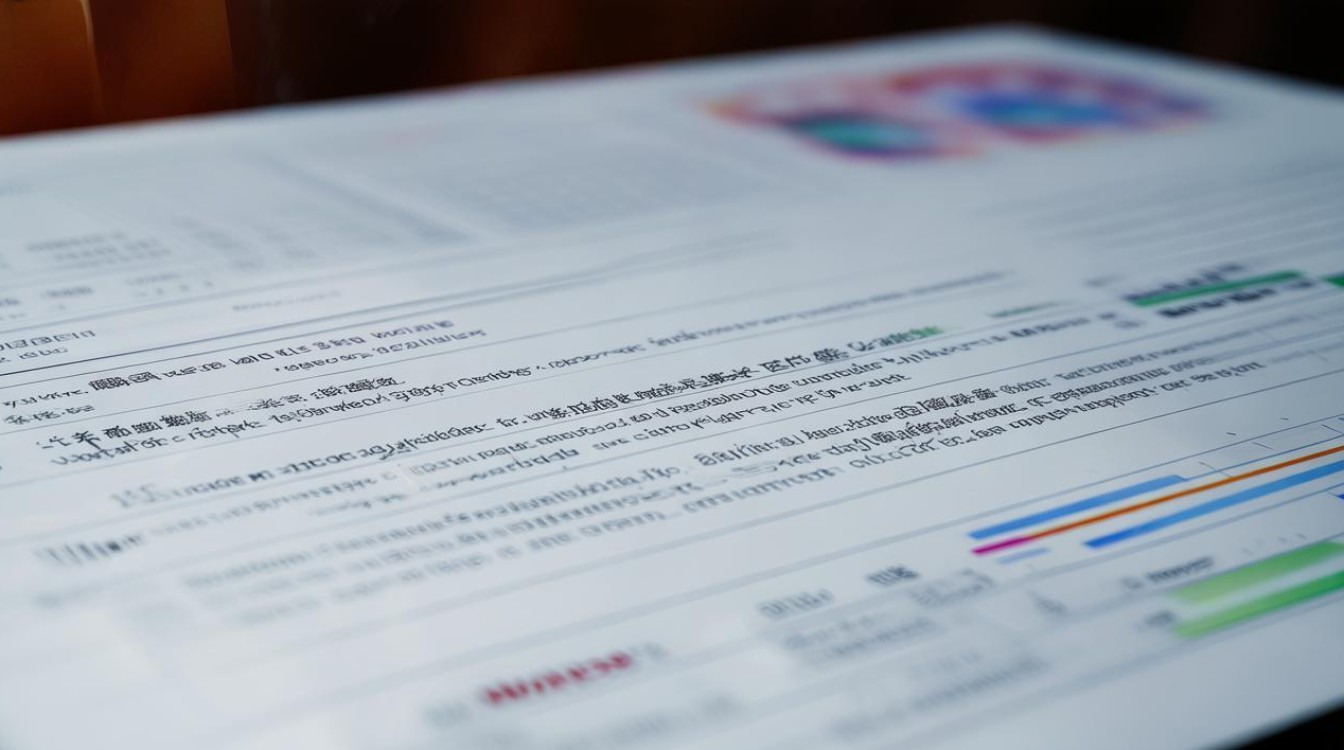
使用“粘贴特殊”功能进行转置
-
选中数据区域:打开WPS表格,选中需要进行转置的数据区域,你可以使用鼠标拖动来选取连续的区域,也可以按住Ctrl键逐个点击选取不连续的单元格。
-
复制数据:选中数据后,右键点击并选择“复制”,或者使用快捷键Ctrl+C来复制所选内容。
-
定位目标位置:你需要确定转置后的数据存放的位置,点击目标位置的起始单元格,确保该位置有足够的空间来容纳转置后的数据。
-
打开“粘贴特殊”对话框:在目标位置右键点击,选择“粘贴特殊”,在弹出的对话框中,你会看到多个选项,包括“数值”、“格式”、“公式”等。
-
勾选“转置”选项:在“粘贴特殊”对话框中,找到并勾选“转置”选项,这个选项的作用是将复制的数据进行行列互换。
-
确认粘贴:勾选“转置”后,点击“确定”按钮,你会发现原本的行数据变成了列数据,列数据变成了行数据,转置操作成功完成。
![WPS转置 WPS转置]()
使用“选择性粘贴”功能进行转置
-
复制数据:与“粘贴特殊”方法相同,首先选中并复制需要转置的数据区域。
-
定位目标位置:确定转置后数据的存放位置,点击目标位置的起始单元格。
-
打开“选择性粘贴”对话框:在目标位置右键点击,选择“选择性粘贴”,这个选项通常位于右键菜单的中部或下部,具体位置可能因WPS版本而异。
-
勾选“转置”选项并粘贴:在“选择性粘贴”对话框中,同样找到并勾选“转置”选项,点击“确定”按钮,转置操作即可完成。
使用TRANSPOSE函数进行转置
-
确定目标位置:你需要确定转置后数据的存放位置,这个位置应该是一个空白的区域,大小要与转置后的数据相匹配。
-
输入TRANSPOSE函数:在目标位置的起始单元格中,输入公式=TRANSPOSE(原始数据区域),如果你想要转置A1:C3区域的数据,那么在目标位置的起始单元格中输入=TRANSPOSE(A1:C3)。
![WPS转置 WPS转置]()
-
按Enter键确认:输入公式后,按Enter键确认,你会发现转置后的数据已经出现在目标位置,需要注意的是,使用TRANSPOSE函数时,要确保目标区域的大小与转置后数据的大小相匹配,如果目标区域过小,可能无法显示全部数据;如果目标区域过大,则会出现空白单元格。
使用第三方插件进行转置
除了WPS自带的转置功能外,还有一些第三方插件也提供了行列转置的功能,这些插件通常具有更加丰富的功能和更加灵活的操作方式,但可能需要额外安装和配置,在使用第三方插件时,请确保从官方渠道下载并安装,以避免安全风险。
| 方法 | 优点 | 缺点 |
|---|---|---|
| 粘贴特殊/选择性粘贴 | 操作简单快捷,无需安装额外软件 | 需要手动选择数据区域和目标位置 |
| TRANSPOSE函数 | 可以保留原始数据不变,同时在其他位置生成转置后的数据 | 需要输入公式,对新手可能不太友好 |
| 第三方插件 | 功能丰富,操作灵活 | 需要额外安装和配置,可能存在安全风险 |
WPS转置功能是一项非常实用的工具,它可以帮助用户快速完成行列数据的转换,无论是使用“粘贴特殊”功能、TRANSPOSE函数还是第三方插件,都可以根据具体需求选择合适的方法,在使用过程中,请注意数据的准确性和安全性,避免不必要的错误和损失。
FAQs
问:WPS转置功能在哪里可以找到? 答:在WPS表格中,你可以通过右键点击复制的数据区域,然后选择“粘贴特殊”或“选择性粘贴”来找到转置选项,在弹出的对话框中,勾选“转置”选项即可完成行列互换,你也可以使用TRANSPOSE函数来实现转置功能。
问:使用TRANSPOSE函数进行转置时需要注意什么? 答:使用TRANSPOSE函数时,需要确保目标区域的大小与转置后数据的大小相匹配,如果目标区域过小,可能无法显示全部数据;如果目标区域过大,则会出现空白单元格,输入公式时要仔细检查原始数据区域的引用是否正确,以避免出现
版权声明:本文由 数字独教育 发布,如需转载请注明出处。


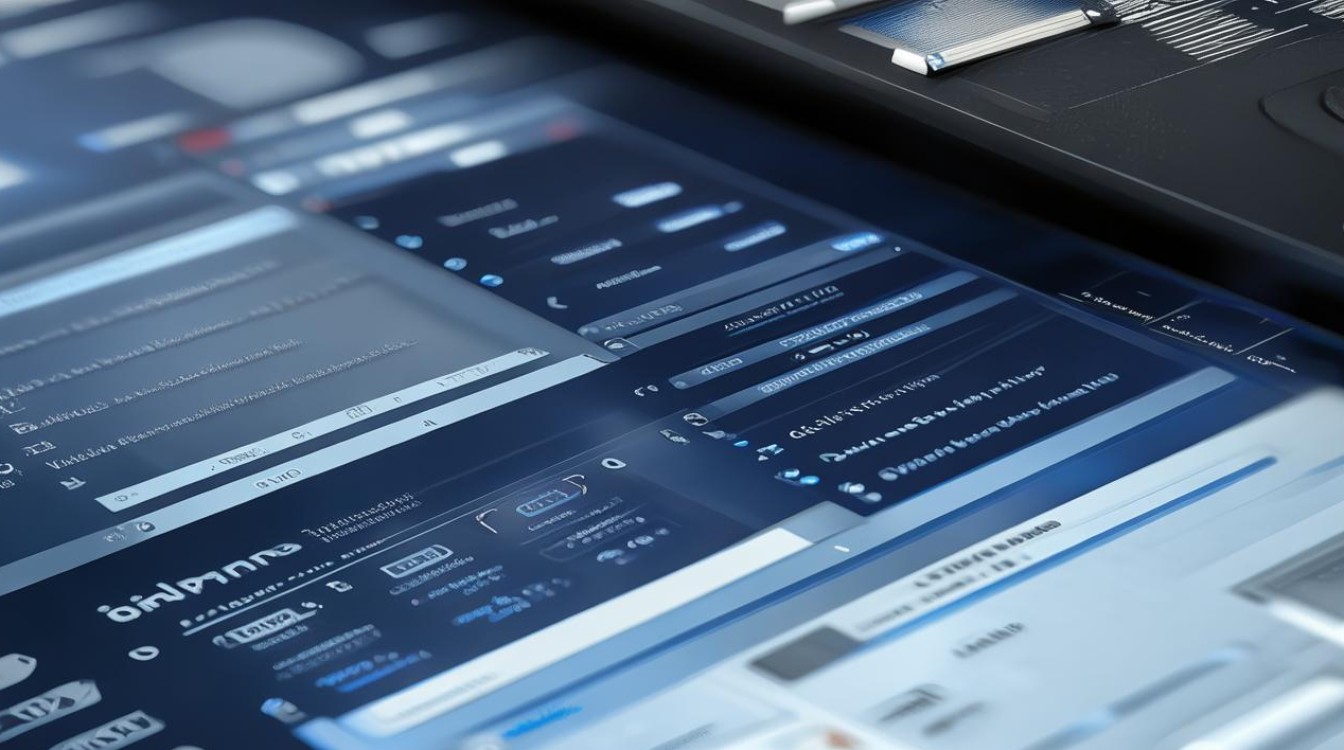
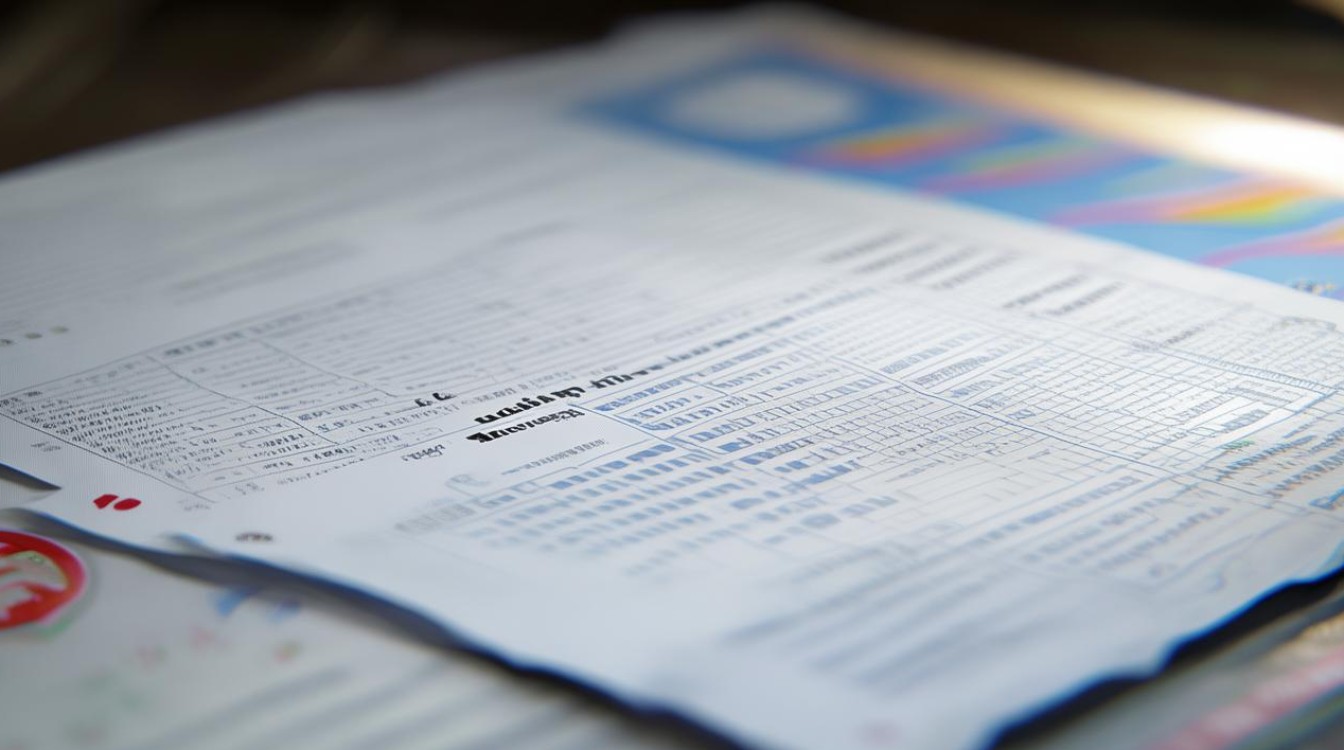











 冀ICP备2021017634号-12
冀ICP备2021017634号-12
 冀公网安备13062802000114号
冀公网安备13062802000114号